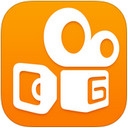快手小店怎么添加商品?还不知道怎么添加商品的朋友们,下面就为大家带来快手小店添加商品教程,接着往下看吧。
快手小店添加商品的步骤:
1、其实如果要在快手的小店里添加商品,大家需要先去淘宝里搜索找到自己想添加的商品,在详情页面的右上角点击按钮打开分享列表,选择“复制链接”功能。

2、接下来去快手里拍摄好短视频,进入视频的发布页面后选择“个性化设置”功能,从而添加商品链接。
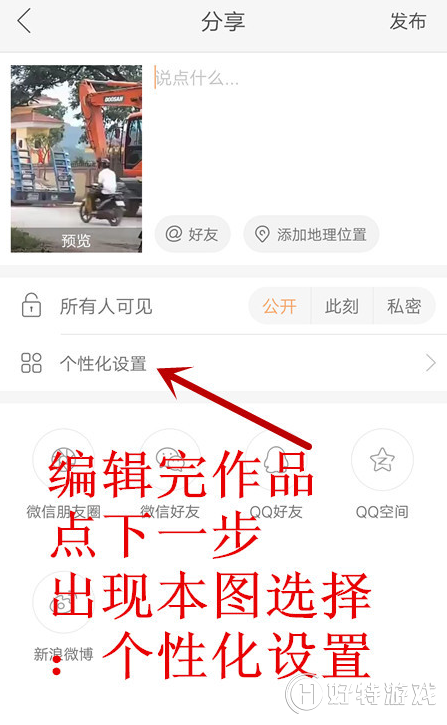
3、如此一来,从个性化设置页面的下方选择“添加商品或店铺”的功能,就可以粘贴淘宝链接从而完成添加了,非常方便快捷!
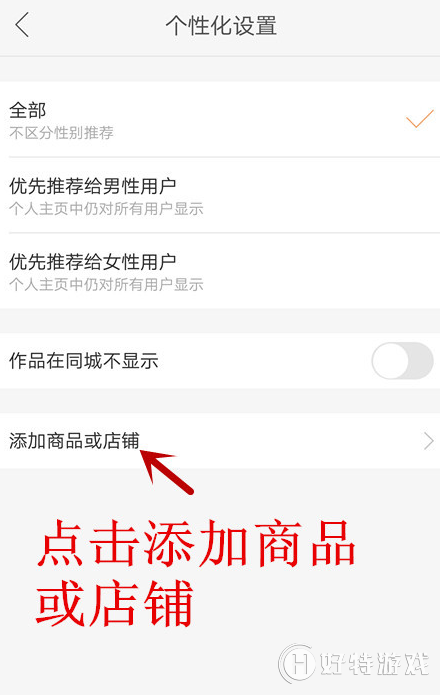
-
快手极速版 官网版 9.5.20.1510 102.26 MB
下载
小编推荐
视频推荐
更多 手游风云榜
更多 资讯阅读
更多 -

- 使用Blender生成城市模型
- 教程 2024-12-05
-

- 全球气象数据ERA5的下载方法
- 教程 2024-12-05
-

- Xpath解析及其语法
- 教程 2024-12-04
-

- 机器学习:神经网络构建(下)
- 教程 2024-12-04
-

- 华为Mate品牌盛典:HarmonyOS NEXT加持下游戏性能得到充分释放
- 教程 2024-12-03
-

- 实现对象集合与DataTable的相互转换
- 教程 2024-12-02
-

- 硬盘的基本知识与选购指南
- 教程 2024-12-01
-

- 如何在中国移动改变低价套餐
- 教程 2024-11-30
-

- 鸿蒙NEXT元服务:论如何免费快速上架作品
- 教程 2024-11-29
-

- 丰巢快递小程序软件广告推荐关闭方法
- 教程 2024-11-27
-

- 如何在ArcMap软件中进行栅格图像重采样操作
- 教程 2024-11-26
-

- 算法与数据结构 1 - 模拟
- 教程 2024-11-26